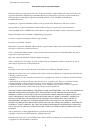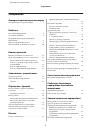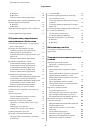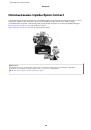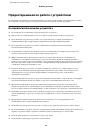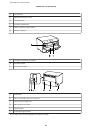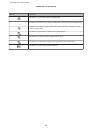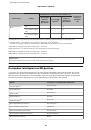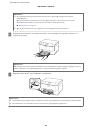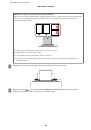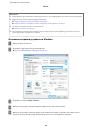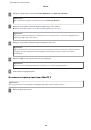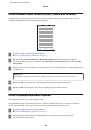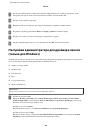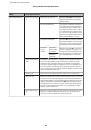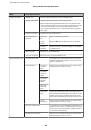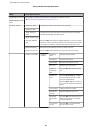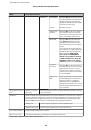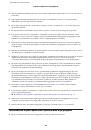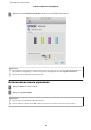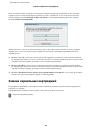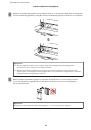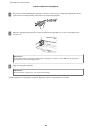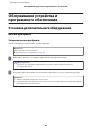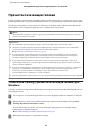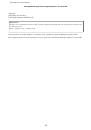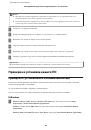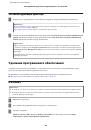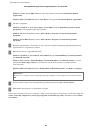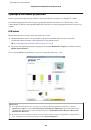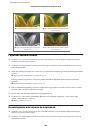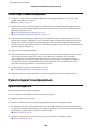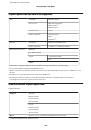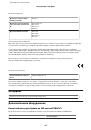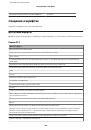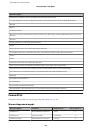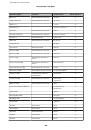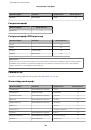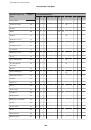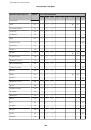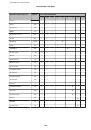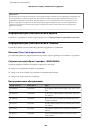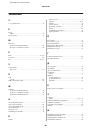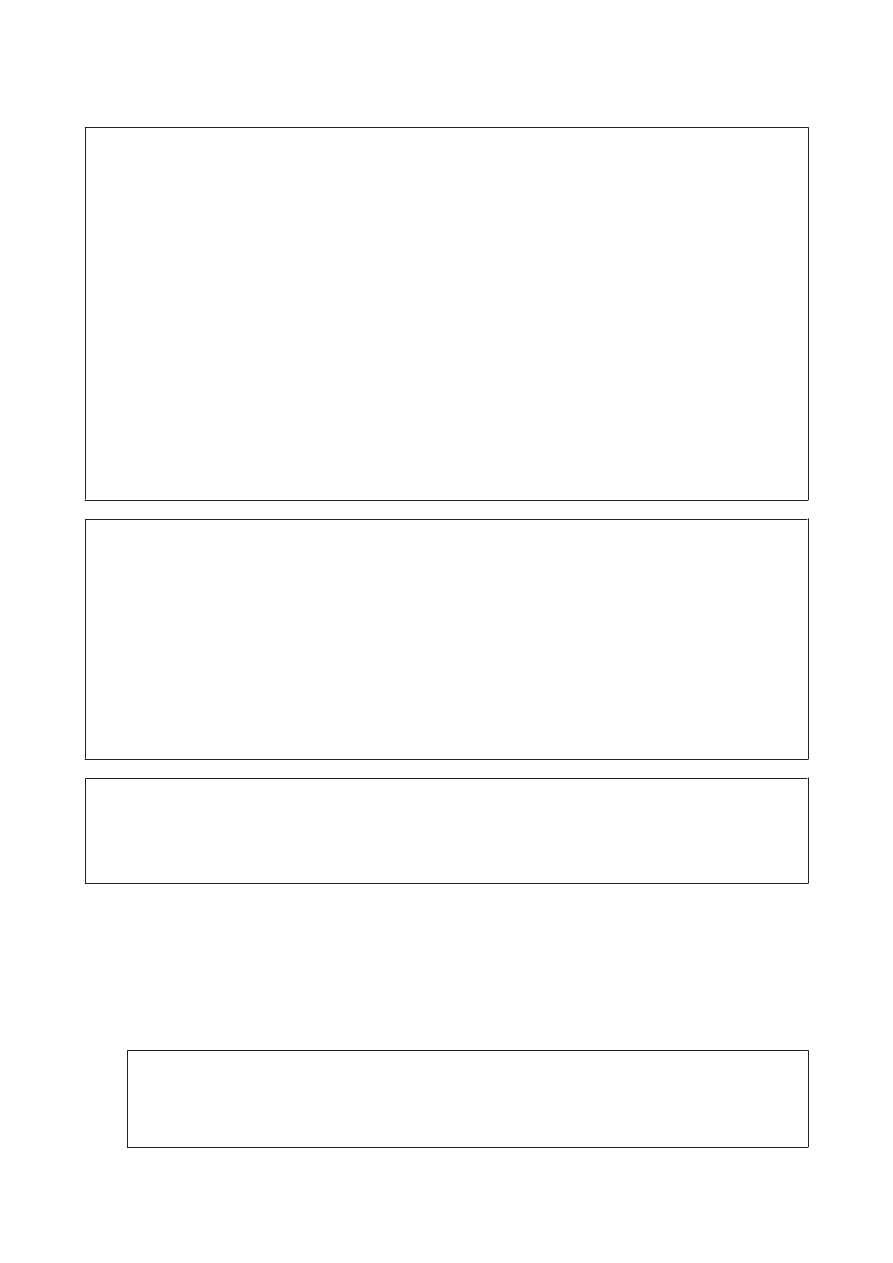
Примечание:
❏
При использовании некоторых настроек эта функция может быть недоступна.
❏
При двусторонней печати емкость загрузки отличается.
&
❏
Используйте только ту бумагу, на которой возможна двусторонняя печать. Иначе качество печати
может ухудшиться.
&
❏
Функция двусторонней печати вручную недоступна, если вы печатаете по сети, либо при совместном
использовании принтера.
❏
Если чернила закончатся во время автоматической двусторонней печати, печать прекратится и
картридж необходимо будет заменить. После замены картриджа печать продолжится, однако
некоторые страницы могут быть не напечатаны. Если это случится, напечатайте эти страницы еще
раз.
❏
В зависимости от типа бумаги и объема чернил, затрачиваемых для печати текста и изображений,
чернила могут проступать на другой стороне бумаги.
❏
Во время двусторонней печати поверхность изображения может смазаться.
Примечание для пользователей Windows:
❏
Доступно четыре типа двусторонней печати: автоматическая стандартная, автоматическая печать
буклетов, стандартная печать вручную и печать буклетов вручную.
❏
Производить двустороннюю печать вручную можно только при включенной утилите EPSON Status
Monitor 3. Для включения утилиты контроля состояния откройте интерфейс драйвера принтера,
перейдите на вкладку
Maintenance (Сервис)
и нажмите на кнопку
Extended Settings (Расширенные
параметры)
. В окне Extended Settings (Расширенные параметры) установите флажок рядом с
Enable
EPSON Status Monitor 3 (Включить EPSON Status Monitor 3)
.
❏
Выполнение автоматической двусторонней печати может быть замедлено из-за комбинации значений,
выбранных для параметра Select Document Type (Выбор типа документа) в окне Print Density Adjustment
(Регулировка плотности печати) и для параметра Quality (Качество) в окне Main (Главное).
Примечание для пользователей Mac OS X:
❏
В Mac OS X поддерживается только стандартная автоматическая двусторонняя печать.
❏
Выполнение автоматической двусторонней печати может быть замедлено из-за значения параметра
Тип документа в окне Two-sided Printing Settings (Настройки двусторонней печати).
Настройки продукта для Windows
A
Перейдите к параметрам настройки принтера.
&
«Доступ к ПО принтера в Windows» на стр. 29
B
Выберите подходящее значение параметра 2-sided Printing (Двусторонняя печать).
Примечание:
В зависимости от версии драйвера параметр 2-Sided Printing (Двусторонняя печать) может стать
доступным при установке этого флажка. При выполнении автоматической печати убедитесь, что
установлен флажок напротив параметра
Auto (Авто)
.
Руководство пользователя
Печать
38